從 Google 雲端硬盤中刪除 WhatsApp 備份
WhatsApp 席捲了通信世界。 無論您是 Android 用戶還是 iOS 忠實擁護者,使用 WhatsApp 已成為連接地球上任何地方不可或缺的一部分。 使用 Whatsapp 應用程序只需輕點幾下即可發送消息、圖像、視頻、語音通話甚至視頻通話。 但是,確保您的 WhatsApp 數據安全從未如此重要。
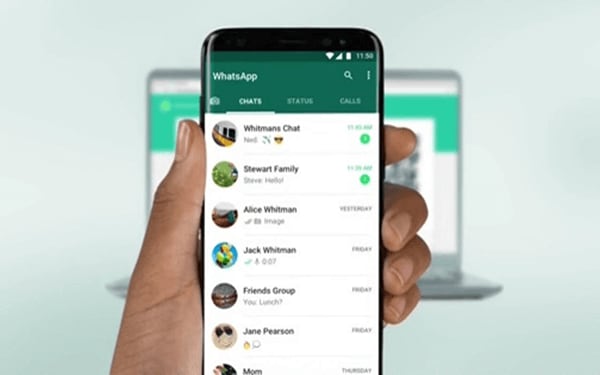
如果您是 Android 用戶,可以將數據作為備份保存在您的 Google Drive 帳戶中。 萬一您因任何原因丟失了智能手機上的信息,它可以從那裡快速恢復。 但是,有時 Google 雲端硬盤備份數據的方式可能會遇到問題。 因此,它可能會阻止您將重要的 WhatsApp 文件正常保存到 Google Drive。
但是,沒有什麼可擔心的,因為我們已經封裝了有關如何將您的 WhatsApp 數據傳輸和保存到不同設備的步驟,並且 從 Google Drive 中刪除 WhatsApp 消息. 它將確保您的數據是安全的,並且在谷歌驅動器上也不再可用。
第 1 部分:在從 Google Drive 中刪除之前備份 WhatsApp
讓我們先看看如何在從谷歌驅動器中刪除之前安全地將 WhatsApp 數據傳輸到另一台設備上。 最好的方法是使用一個名為 DrFoneTool – WhatsApp 傳輸. 此應用程序使您可以選擇將數據傳輸到您的 PC、不同的 Android 設備,甚至是 iOS 設備。 我們將在一個簡單的逐步指南中了解如何進行此傳輸以使其無縫。 (注意:WhatsApp 和 WhatsApp Business 的步驟相同。)

步驟 1: 在您的 PC 上安裝並啟動 DrFoneTool 應用程序,然後選擇“WhatsApp 傳輸”選項,如下圖所示。

步驟 2: 單擊左側藍色欄中的 Whatsapp。 具有主要 WhatsApp 功能的窗口將出現在屏幕上。

步驟二 首先使用 USB 數據線將您的 Android 設備連接到 PC。 完成後,選擇“備份 WhatsApp 消息”選項以開始備份過程。

步驟 4: 一旦 PC 檢測到您的 Android 設備,WhatsApp 備份過程就會開始。
步驟 5: 然後轉到 Android 手機:點擊更多選項,按照路徑設置 > 聊天 > 聊天備份。 選擇“從不”備份到 Google 雲端硬盤。 選擇備份後,單擊 Dr. Fone 應用程序上的“下一步”。

你現在應該可以看到了。
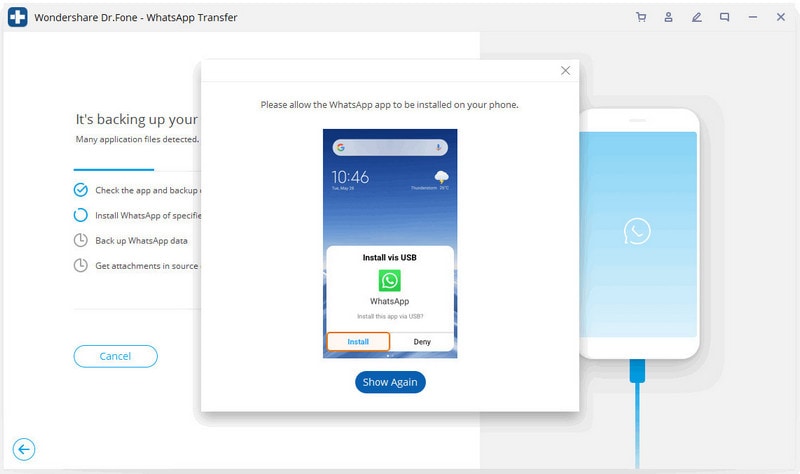
步驟 6: 按驗證並單擊在 Android 上恢復 WhatsApp 消息。 現在,在 DrFoneTool 上按“下一步”。

步驟 7: 保持您的 PC 和手機連接,直到備份完成; 完成後,所有進程都將標記為 100%。
步驟 8: 您甚至可以通過單擊“查看”圖標在您的 PC 上查看您的 WhatsApp 備份記錄。
此外,現在通過升級功能,您甚至可以恢復已刪除的 WhatsApp 消息。
讓我們簡要地看一下如何
步驟 1: 選擇連接到您的 PC 的 android 設備,在面板屏幕上,一旦您突出顯示它,它將顯示消息歷史記錄的完整詳細信息。

步驟 2: 選擇已刪除的消息,您可以查看它們。

第 2 部分:如何從 Google Drive 中刪除 WhatsApp 備份
一旦您現在能夠將數據備份到您的 PC 或其他 Android 設備,您就可以愉快地從您的 Google 驅動器中刪除 WhatsApp 數據。 以下簡單步驟說明瞭如何執行此操作:
步驟 1: 首先在任何瀏覽器上訪問 www.drive.google.com。 使用您有數據備份的谷歌帳戶登錄。
步驟 2: 點擊“設置”,它顯示在 Google Drive 窗口的主菜單上。
步驟 3: 單擊“管理應用程序”圖標將其打開。
步驟 4: 查找“WhatsApp”,它將在下一個窗口中與所有應用程序一起列出。 接下來,選擇 WhatsApp 旁邊的“選項”圖標,然後在兩個可用選項之間單擊“刪除隱藏的應用程序數據”,如下圖所示。
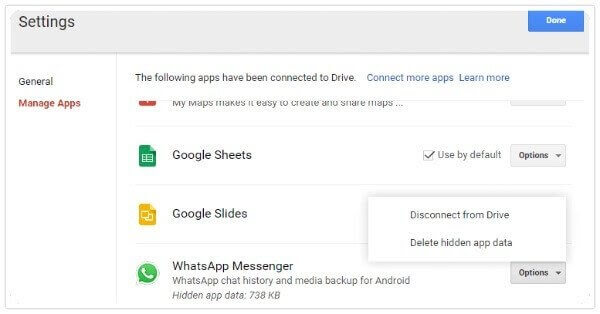
步驟 5: 一旦您選擇“刪除隱藏數據”選項,就會出現一條警告消息,通知您從應用程序中刪除的確切數據量。
步驟 6: 再次選擇“刪除”進行確認。 這將從您的 Google 帳戶中永久刪除所有 WhatsApp 備份信息。
結論
如今,我們的生活非常依賴技術。 Whatsapp 和其他通訊應用程序已經席捲了我們的個人和職業生活。 但是,與它帶來的舒適相反,當我們丟失所有共享數據時,這可能是一場災難。 備份您的 WhatsApp 聊天記錄從未像今天這樣重要。 借助 Wondershare DrFoneTool,您可以確保安全可靠地傳輸、備份和恢復所有 WhatsApp 數據,讓您的技術生活重回正軌。